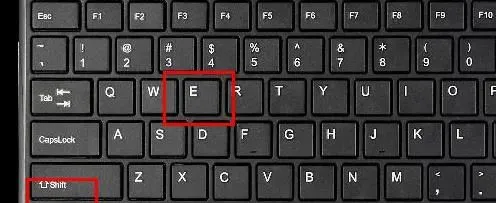
在Excel和WPS中,如果評選最簡單、易用、功能最強大的技巧,非「快速填充」( 快捷鍵 Ctrl+E )莫屬。向下拖動復制後,開啟下拉選單,就可以看到它的身影( wps是智慧填充 )
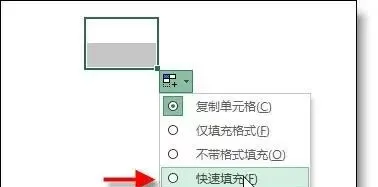
今天蘭色再次對 快速填充 命令 的套用進行一次全面的整理。
01.拆分姓名和手機號碼
先輸入第一個姓名,選取它和下面的空行(
也可以只選取下面的第一個空格
),按
Ctrl
+
E
,一秒搞定拆分(提取手機號碼同樣方法)
即使手機號碼位置不定,也可以提取出來
02.字元中統一添加特定字元
每個數位後添加 萬元,先輸入一個帶萬元的,再按
按
Ctrl
+
E,
同樣一秒完成!
03.合並姓名和手機號碼
想合並在一起呢?先輸入一行,再按
按
Ctrl
+
E,
同樣一秒完成!
04.從身份證號碼中提取生日
填充前要把單元格格式設定成 文本 格式,然後在 前2個 單元格中輸入日期,選C4單元格按Ctrl+E填充。
其實,用分列更方便,不需要設定文本格式,提取出的是日期格式。
05.高難度的字串亂序重組
單元格內的文字順序調整,先輸入一行,剩下的按
Ctrl
+
E
06.提取括弧內的字元和數位
07.手機號分碼段顯示和加密
08.提取市區名稱
09.銀行帳號添加空格
10.提取所有數位求和
在第一行填充
A 空格 數位 空格 數位
後按
Ctrl E
,再把
空格
替換成
+
,
A
替換成
=
號。
蘭色說 :需要註意的是,Ctrl E遇到特別復雜的、行數特別多的數據時,如果無法自動辨識,可以多舉幾個例子(多輸入幾行),然後再按Ctrl E。
蘭色根據多年經驗,錄制了一全套適合新手和初中級階段使用者學習的Excel教程。包括 Excel表格88個函式用法、119個使用技巧、透視表從入門到精通50集、圖表從入門到精通185集 。( 綠卡會員 有效期內 免費 )詳情點選下方連結:











